So verwenden Sie IGEL OS 12 mit UD Pocket
UD Pocket bootet IGEL OS auf Ihrem Computer. Dabei werden jedoch keine Änderungen am bereits auf dem Gerätespeicher installierten Betriebssystem vorgenommen - UD Pocket läuft vollständig vom USB-Stick.
Um das Booten Ihres UD Pocket zu erleichtern, können Sie den IGEL UD Pocket Starter verwenden. Der IGEL UD Pocket Starter erstellt eine Boot-Option für das UD Pocket, so dass die Boot-Einstellungen nicht manuell geändert werden müssen. Sie können den IGEL UD Pocket Starter problemlos auf einem Endgerät mit Microsoft Windows 10 oder 11 installieren - vorausgesetzt, Microsoft BitLocker ist auf dem Gerät nicht aktiv. Bei der Deinstallation wird der IGEL UD Pocket Starter spurlos vom Gerät entfernt.
UD Pocket lässt sich wie alle IGEL-Betriebssysteme zentral über den IGEL Universal Management Suite (UMS) verwalten. UD Pocket verwendet IGEL OS, das ausführlich unter Konfiguration von IGEL OS 12 Geräteeinstellungen.
UD Pocket verfügt über eine Partition, die dieses Handbuch enthält und unter Windows lesbar ist. Das Handbuch beschreibt das Einrichten und Starten von UD Pocket auf Ihrem Computer.
Diese Anleitung gilt für UD Pocket / Powered by IGEL UD Pocket und UD Pocket 2 / Powered by IGEL UD Pocket 2.
Wenn Sie das IGEL UD Pocket verwenden, beachten Sie, dass es eine Downgrade-Grenze gibt, siehe Downgrade-Limit auf IGEL OS 12.7.1 oder höher.
Anforderungen
Um UD Pocket verwenden zu können, muss Ihr Computer die folgenden Anforderungen erfüllen:
USB 3.0 oder 2.0 Anschluss, von dem der Computer booten kann
Fähigkeit, von USB-Speichermedien zu booten
Ethernet- oder Wireless-Adapter. Eine detaillierte Liste der unterstützten Grafik- und Netzwerkchips finden Sie in der IGEL Linux 3rd Party Hardware Database.
Das Gerät wird von IGEL OS unterstützt; Einzelheiten finden Sie unter Von IGEL OS 12 unterstützte Geräte .
Wenn Sie den IGEL UD Pocket Starter einsetzen möchten, gelten folgende Voraussetzungen:
Microsoft Windows 10 oder 11 ist auf dem Endgerät installiert.
Das Gerät verfügt über EFI BIOS
Microsoft BitLocker ist deaktiviert
Installation des IGEL UD Pocket Starter
Downloaden Sie
setup-igel-udp_starter_<VERSION_NUMBER>.exevon https://www.igel.com/software-downloads/
Kopieren Sie die Datei auf Ihr Endgerät, doppelklicken Sie darauf und folgen Sie den Anweisungen des IGEL UD Pocket Starter Setup Wizards.
Konfigurieren der Bootreihenfolge
Sie können festlegen, welches Betriebssystem standardmäßig gebootet wird, d. h.
Klicken Sie in der Taskleiste auf das IGEL OS-Symbol.
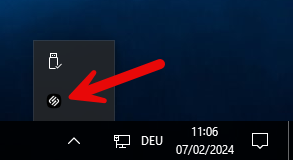
Wählen Sie das gewünschte Standard-Betriebssystem und klicken Sie auf Speichern.
Windows: Windows wird standardmäßig gebootet, auch wenn ein UD Pocket an das Gerät angeschlossen ist.
UD Pocket: IGEL OS wird vom UD Pocket gebootet, sofern es angeschlossen ist.
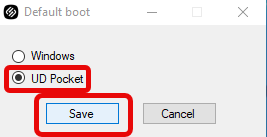
Starten Ihres IGEL UD Pocket (mit installiertem IGEL UD Pocket Starter)
Stecken Sie das UD Pocket in einen freien USB-Slot Ihres Geräts.
Schalten Sie Ihr Gerät ein; wenn das Gerät bereits eingeschaltet ist, starten Sie es neu.
Ihr Gerät bootet in IGEL OS, sofern Sie diese Option bei der Konfiguration der Bootreihenfolge gewählt haben.
Starten Ihres IGEL UD Pocket (ohne IGEL UD Pocket Starter)
Booten aus der UD Tasche
Stecken Sie den UD Pocket in einen freien USB-Slot Ihres Gerätes.
Schalten Sie Ihr Gerät ein; wenn das Gerät bereits eingeschaltet ist, starten Sie es neu.
Wenn ein Bootmenü angezeigt wird, das IGEL UD Pocket als Option enthält, wählen Sie diese Option. Falls nicht, fahren Sie mit dem nächsten Schritt Anpassen der Boot-Einstellungen fort.
Anpassen der Boot-Einstellungen
Das Booten von einem USB-Speichermedium kann auf Ihrem Gerät bereits aktiviert sein, oder Sie müssen es selbst aktivieren. Die dafür erforderlichen Tastendrücke können von Hersteller zu Hersteller variieren. Hier sind jedoch einige Hinweise:
→ Versuchen Sie, während das Gerät bootet, die Taste [F12] (allgemein), [F10] (Intel-Geräte) oder [F9] (Hewlett-Packard-Geräte) zu drücken, um auf eine Liste von Boot-Geräten zuzugreifen, und wählen Sie IGEL UD Pocket.
→ Wenn dies nicht funktioniert, greifen Sie auf die BIOS-Einstellungen zu, indem Sie während des Bootens die Taste [Entf], [F1] oder [F2] drücken, aktivieren Sie das Booten von USB-Speichermedien und/oder ändern Sie die Boot-Reihenfolge.
→ Einzelheiten zum Booten von USB-Speichermedien finden Sie in der BIOS/UEFI-Dokumentation für Ihr System.
IGEL OS unterstützt UEFI Secure Boot. Lesen Sie im Handbuch Ihres Geräteherstellers nach, ob Ihr Gerät Secure Boot unterstützt und wie Sie es aktivieren können. Das Aktivieren von Secure Boot besteht oft aus zwei Schritten. Zunächst muss der Boot-Modus im BIOS auf UEFI-Boot umgestellt werden; danach kann Secure Boot, ebenfalls im BIOS, aktiviert werden. Wie Sie überprüfen können, ob Secure Boot ordnungsgemäß aktiviert wurde, erfahren Sie unter Verifying that Secure Boot is Enabled .
Wenn UD Pocket im UEFI-Modus nicht bootet, versuchen Sie es im Legacy/BIOS-Modus. Wenn dies nicht hilft, versuchen Sie es mit einem anderen Endgerät, um zu überprüfen, ob das UD Pocket funktionsfähig ist, und/oder suchen Sie nach BIOS-Updates für Ihr Endgerät und den neuesten IGEL-Betriebssystem-Updates.
Entfernen Sie das UD Pocket nicht vom Computer, bevor Sie das darauf befindliche IGEL OS heruntergefahren haben. Andernfalls können Sie das Betriebssystem auf dem UD Pocket beschädigen und Ihre Einstellungen sowie die Daten auf anderen Wechselmedien verlieren.
Nach dem ersten Hochfahren
Zum Einstieg in Ihr IGEL OS 12-Gerät siehe How to Start with IGEL .
